Så här ställer du in och använder en Bluetooth-mus med iPad
Miscellanea / / August 05, 2021
Om du letar efter sätt att använda en Bluetooth-mus med iPad då är du på rätt plats som i det här inlägget, vi kommer att vägleda dig om hur du ställer in och använder en Bluetooth-mus med en iPad. Detta gör att du kan använda din iPad som en arbetsstation eller bärbar dator. I själva verket kan du använda en Bluetooth-mus med en iPad, iPad Pro, iPad Air eller iPad mini. iPadOS 13 tillåter användaren att ansluta sin trådlösa mus och du måste se till att du kör på iPadOS 13 för att utnyttja den här funktionen.
Du måste också se till att Bluetooth är aktiverat på iPad innan du går vidare med proceduren nedan. Dessutom finns det många enheter (som nämnts ovan) som stöder användningen av en trådlös mus. Så, utan vidare, låt oss gå direkt in i själva artikeln:

Så här ställer du in och använder en Bluetooth-mus med iPad
- Först öppnar du inställningar applikation på din iPad.
- Slå på Blåtand alternativ på din iPad.
- Gå till Tillgänglighet och välj sedan Rör.
- Klicka på Assistive Touch.

- Växla omkopplaren bredvid Assistive Touch till PÅ placera.
- Navigera och lokalisera Enheter längre ner i Assistive Touch inställningsskärmen.
- Tryck nu på Bluetooth-enheter.
- Du måste placera din Bluetooth-mus i parningsläge och vänta tills den dyker upp Bluetooth-enheter.
- Anslut och para ihop din Bluetooth-mus till din iPad.
- Tryck eller klicka nu tillbaka till AssistiveTouch.
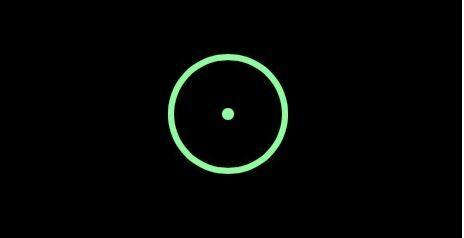
- Dessutom kan du bläddra ner till pekerstilen och trycka på den för att konfigurera muspekarens storlek, muspekersfärg och om muspekaren gömmer sig automatiskt eller inte.
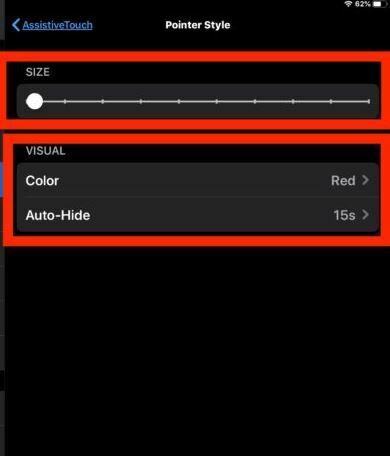
- Du kan också justera pekarens hastighet.
- Det är allt!
När du är klar med stegen ovan ser du dina Bluetooth-muspekare på enhetens skärm. Observera att det inte ser ut som din traditionella muspekare och kommer att se ut som en prick. Du kan också ändra färgen på muspekaren under AssistiveTouch. Släpp en kommentar nedan om du gillade det här inlägget och lyckades använda Bluetooth-musen på din Apple-enhet. Fram till nästa inlägg... Skål!
En Six Sigma och Google-certifierad digital marknadsförare som arbetade som analytiker för en topp MNC. En teknik- och bilentusiast som gillar att skriva, spela gitarr, resa, cykla och koppla av. Entreprenör och Blogger.



